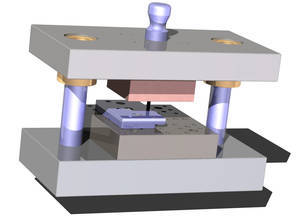Inventor 2017 R3 – nowe funkcje

Obecna poprawka do Inventora 2017 zawiera wiele udogodnień i udoskonaleń. Poniżej opisujemy najważniejsze z nich.
Ulepszenia polecenia Zmierz
- Ponowne uruchomienie polecenia zmierz. Teraz można łatwo uruchomić ponownie polecenie Zmierz, klikając w oknie graficznym.
- Jednostka podwójna, Stopa — architektoniczny, jest teraz dostępna w przypadku pomiaru odległości, obwodu i pola.
- Uwaga: Ułamki mniejsze niż 1/128 nie są obsługiwane.
- Więcej informacji – Mierzenie odległości, kąta, obwodu lub pola w modelu.
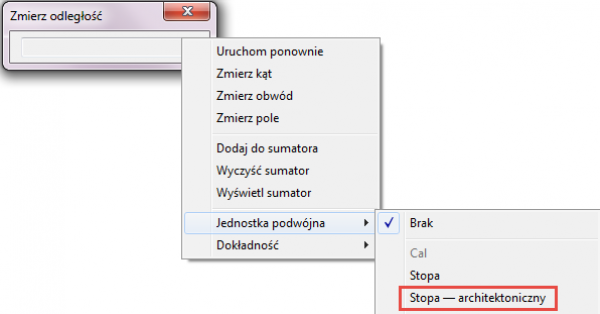
Zaznacz oknem wiele obiektów
Wybór wielu obiektów oknem. Można teraz użyć okna przecinającego, aby wybrać wiele zamkniętych profili podczas tworzenia elementów przy użyciu poleceń Obrót, Przeciągnięcie, Zwój, Fazowanie i Zaokrąglanie.
PDF 3D
Eksport do formatu PDF 3D jest znacznie szybszy i obsługuje teraz nadpisania kolorów w reprezentacji widoku.
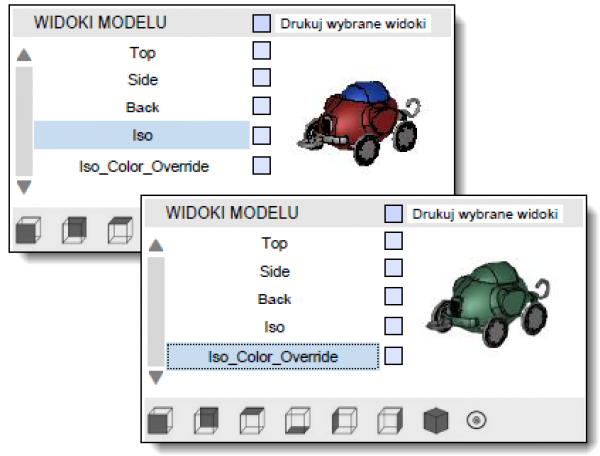
Funkcja wyboru styczności teraz dostępna w ramach polecenia "Rzutuj Geometrię"
Funkcja wyboru styczności, poprzednio dostępna tylko w przypadku części i zespołów, jest teraz dostępna również w środowisku szkicu, gdy polecenie Rzutuj geometrię jest aktywne. Teraz można szybko utworzyć zbiór wskazań wszystkich powierzchni lub krawędzi stycznych do siebie, korzystając z polecenia Rzutuj geometrię w środowisku szkicu:
- Kliknij dwukrotnie lewym przyciskiem myszy powierzchnię lub krawędź.
lub
- Wybierz powierzchnię lub krawędź, kliknij prawym przyciskiem myszy i wybierz z menu kontekstowego opcję Wybierz styczności.
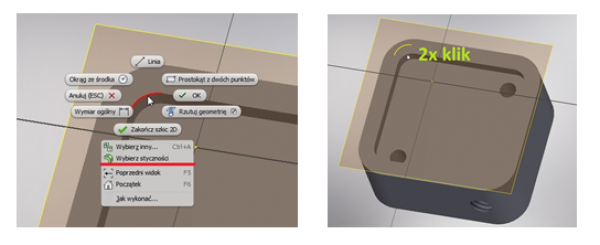
Więcej informacji – Polecenie Wybierz — odniesienie
Rzutowane odniesienia szkicu są teraz zachowywane po ponownym zdefiniowaniu szkicu
Poprzednio, jeśli płaszczyzna, na której został utworzony szkic części lub zespołu, została ponownie zdefiniowana, rzutowane odniesienia były tracone (szkic zmieniał kolor na zielony).
Obecnie po ponownym zdefiniowaniu płaszczyzny skojarzenie jest zachowywane (szkic pozostaje żółty). Ma to zastosowanie do następujących typów odniesie szkicu:
- rzutowana geometria,
- rzutowana pętla,
- krawędź tnąca,
- odniesienie między częściami.
Więcej informacji – Rzutowanie geometrii szkicu.
Nowe opcje w oknie "Opcje aplikacji" -> karta "Szkic" poprawiające wydajność
Dostępne są teraz osobne ustawienia do sterowania zachowaniem polecenia „Patrz na” dla szkicu zespołu i szkicu części. Ustawienia Opcje aplikacji karta Szkic. Osobne ustawienia dla szlicu w części i zespole pozwalają wyłączyć pokazywanie płaszczyzny szkicu podczas edycji komponentu i włączyć podczas edycji szkicu zespołu.

Ustawienie W środowisku części steruje zachowaniem polecenia Patrz na:
- Podczas tworzenia lub edycji część szkicu.
- Podczas tworzenia lub edycji komponentu w części.
- Podczas lokalnej edycji części w zespole.
Ustawienie W środowisku zespołu steruje zachowaniem polecenia Patrz na podczas tworzenia lub edycji szkicu zespołu.
Więcej informacji – Karta Szkic (Opcje aplikacji) — odniesienie.
Nowy minipasek Narzędzi Szkicu 3D i nowe opcje minipaska Narzędzi Szkicu 2D
Minipasek narzędzi został dodany do środowiska szkicu 3D
|
|
Edytuj szkic 3D: jest wyświetlane po wybraniu szkicu 3D w środowisku części i konstrukcji blachowej.
|
|
Ponadto poniższe opcje zostały dodane do nowego minipaska narzędzi szkicu 3D i do istniejącego minipaska narzędzi szkicu 2D. Następujące opcje są wyświetlane po wybraniu elementu opartego na szkicu 2D lub 3D: |
|
| |
Udostępnij szkic: jest wyświetlane w środowisku części i konstrukcji blachowej, gdy szkic nie jest udostępniony. |
| |
Anuluj udostępnianie szkicu: jest wyświetlane w środowisku części i konstrukcji blachowej, gdy szkic jest udostępniony. |
| |
Ustaw szkic jako widoczny: jest wyświetlane we wszystkich środowiskach części i zespołu, gdy widoczność jest wyłączona. |
| |
Ustaw szkic jako niewidoczny: jest wyświetlane we wszystkich środowiskach części i zespołu, gdy widoczność jest włączona. |
Więcej informacji:
- Informacje dotyczące udostępniania i anulowania udostępniania szkicu – Tworzenie i edycja szkiców.
- Informacje dotyczące elementów szkicowych – Informacje o szkicowanych elementach.
Przekształcenie tekstu szkicu na geometrię
Można teraz przekształcić tekst szkicu części, zespołu i rysunku na geometrię szkicu (linie, łuki). Przekształconej geometrii tekstu można użyć do tworzenia grawerów lub ścieżki narzędzia. Po przekształceniu tekstu na standardową geometrię szkicu, następuję przerwanie skojarzenia z oryginalnym tekstem. Zobacz przyklad poniżej:
|
Kliknij prawym przyciskiem myszy tekst szkicu. Wybierz polecenie „Przekształć w geometrię” |
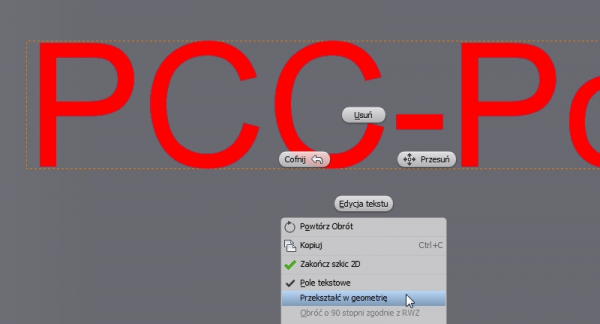 |
| Dokonaj wyborów czcionki. | 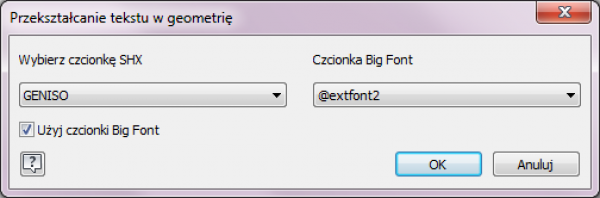 |
| Tekst zostanie przekształcony na standardową geometrię linie i łuki. | 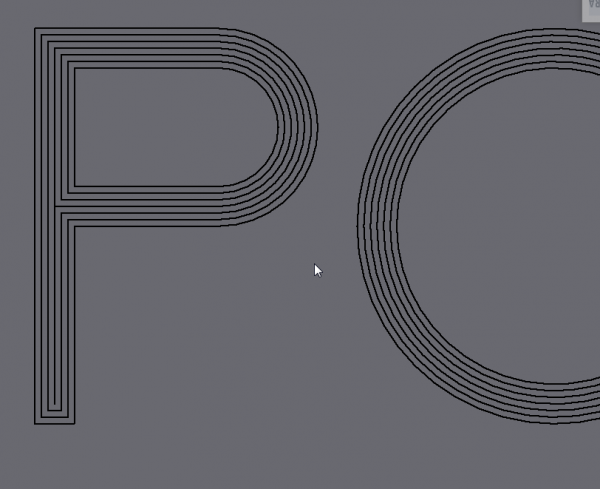 |
Więcej informacji – Przekształcanie tekstu szkicu na geometrię szkicu.

SOLIDWORKS 2025 - kluczowe funkcje

Aktualizacja AutoCAD i AutoCAD LT 2025.1

Rzutowanie krzywej w SOLIDWORKS

Nowe sposoby wyświetlania krawędzi w NX

ZWCAD 2025 Beta - przegląd nowości

TOP 10 funkcjonalności w IRONCAD 2024


SOLIDWORKS 2025 - kluczowe funkcje

Aktualizacja AutoCAD i AutoCAD LT 2025.1

Nowe polecenie w NX do zaokrąglania krzywych na powierzchni

Rzutowanie krzywej w SOLIDWORKS

BenQ SW242Q - profesjonalny 24 calowy monitor IPS 2K

Zmiany w licencjonowaniu produktów Autodesk

Udoskonalone działanie grafiki w SOLIDWORKS